Réception de votre envoi Controlant – téléchargement manuel des données
Le téléchargement manuel des données est nécessaire si le logger est situé dans une zone où le service cellulaire est médiocre, ou s’il n’est pas en mesure de diffuser ses données à Controlant via un signal cellulaire. Vous trouverez ci-dessous les instructions sur la façon de télécharger manuellement des données à partir de votre dispositif de surveillance de la température en temps réel Controlant.
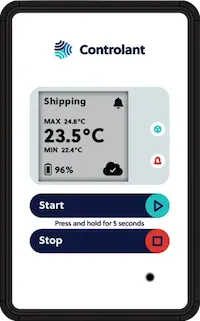
- Maintenez le bouton d’arrêt enfoncé pendant 5 secondes.
- Lorsque vous essayez de vous connecter au cloud, une icône de mise à jour apparaît en bas à droite de l’écran, suivie d’une icône de cloud avec une coche ou une croix.
- Pour une icône de cloud avec coche : Les données ont été téléchargées avec succès. Vérifiez le statut du produit dans le rapport de qualité de l’envoi.

- Pour une icône de cloud avec une croix : Passez à l’étape.
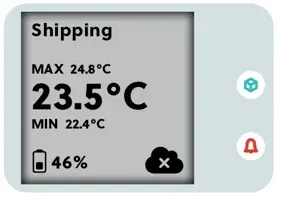
- Attendez 30 minutes et déplacez la boîte vers un autre emplacement susceptible d’avoir un service cellulaire et répétez les étapes 1 et 2 aussi souvent que vous le souhaitez, ou passez à l’étape 4 pour télécharger les données manuellement.
- Retirez le connecteur USB caché dans le dispositif de logger. NE DÉBRANCHEZ PAS LA SONDE DE TEMPÉRATURE OU LE CÂBLE.
- Connectez le dispositif de logger à votre PC ou Mac. Si votre lieu de travail n’autorise pas les connexions USB, veuillez utiliser un appareil personnel.
- Ouvrir https://upload.controlant.com/.
- Suivez les instructions sur le site Web pour télécharger le fichier DATA.BIN à partir de l’appareil.
Remarque : Si le site Web upload.controlant.com répond que le téléchargement a échoué, veuillez débrancher le logger, attendre 30 minutes, rebrancher le logger et essayer de télécharger à nouveau le fichier de données.
Si le problème persiste, veuillez envoyer les données par e-mail :
à : support@controlant.com
Objet : « téléchargement manuel des données pour CMSxxxxxxxx » – (l’identifiant du logger se trouve au dos du logger)
Fichier joint : DATA.BIN